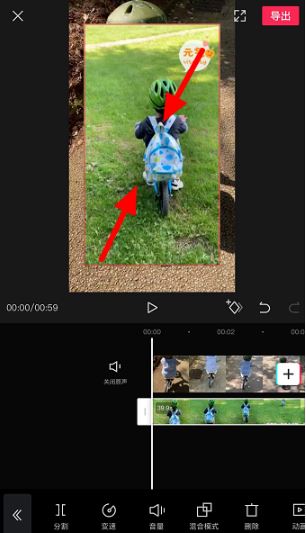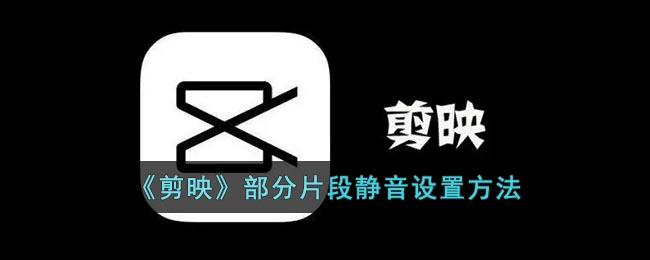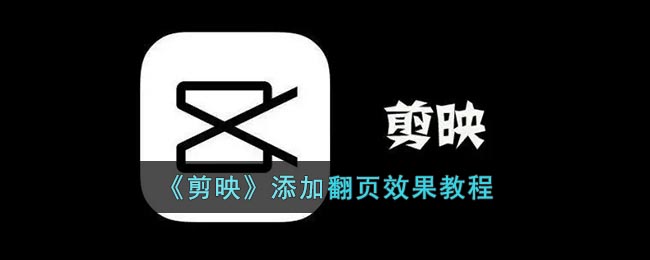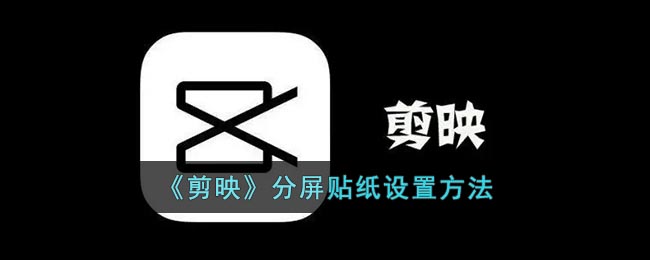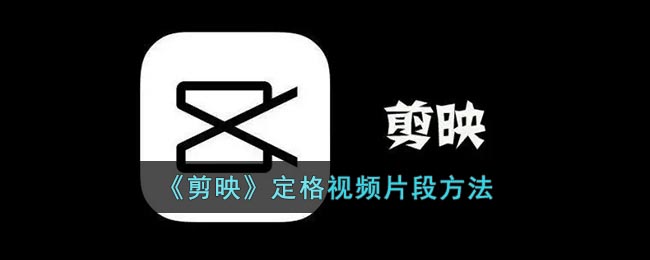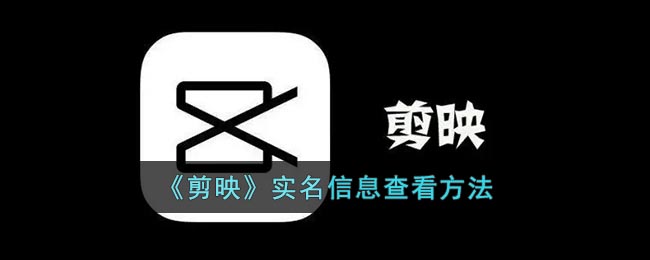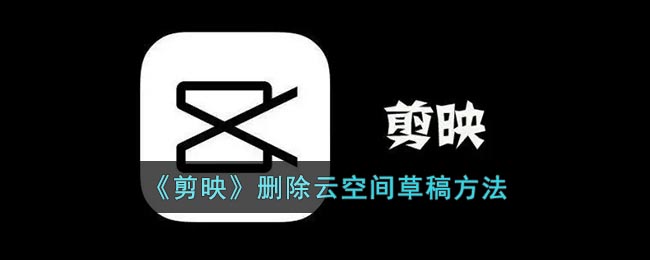《剪映》调整画中画大小要怎么样调整 《剪映》调整画中画大小调整的具体方法
小编
2022-11-02 14:10:57
我们的剪映是我们比较常用的视频的剪辑的软件的,我们的剪映的画中画功能是很多小伙伴都会用到的,通过画中画添加了视频之后,有的用户想要对画中画的大小进行调整,我们很多的用户们不知道怎么样调节吧,今天小编为我们的用户们带来了《剪映》调整画中画大小要怎么样调整 的方法,我们需要的小伙伴们一起来看一下吧。

剪映怎么调画中画大小?
1、打开剪映,点击“开始创作”导入视频
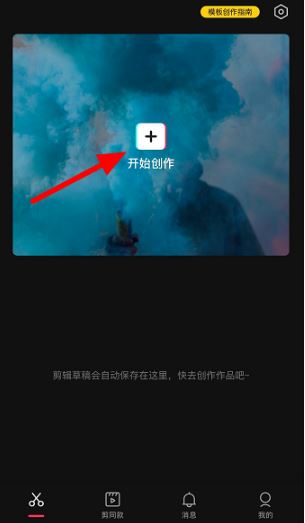
2、选择“画中画”
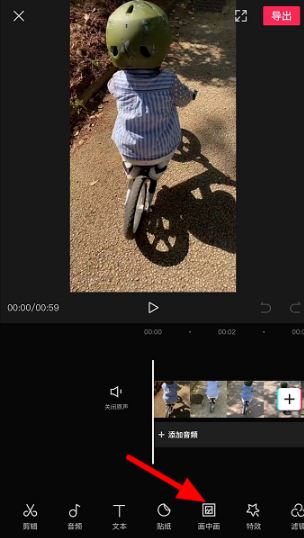
3、点击“新增画中画”
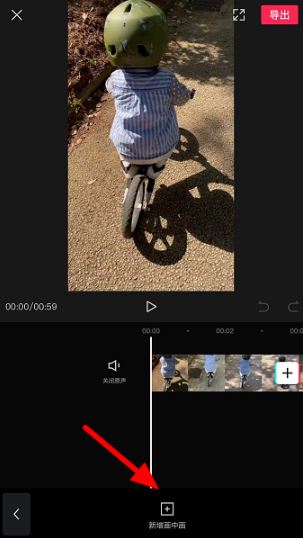
4、选择“添加画中画”
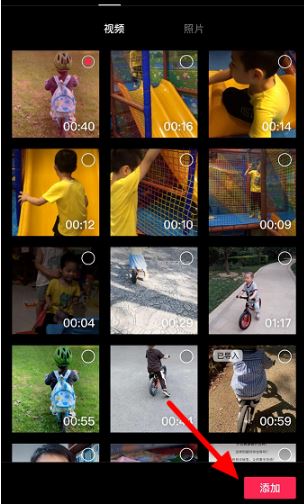
5、双指缩放外扩就可以调整画中画视频大小。